关闭win10 1903的防火墙的方法
- WBOYWBOYWBOYWBOYWBOYWBOYWBOYWBOYWBOYWBOYWBOYWBOYWB转载
- 2023-12-21 23:09:40892浏览
最近有使用win10 1903的用户反应说防火墙无法正常的启动和关闭,其显示灰色停止不可用状态,该如何解决呢?我们无法通过手动停止服务的方法,但是可以可以通过注册表修改的方式来解决这个问题,具体的教程下面跟小编一起来看看吧。
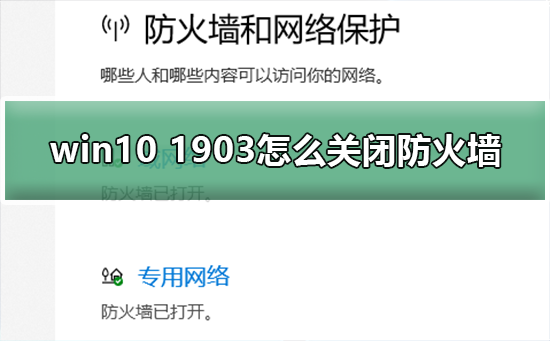
win10 1903怎么关闭防火墙
方法一:控制面板
1、首先,在计算机桌面上寻找控制面板,然后单击该“控制面板”图标以启动它。
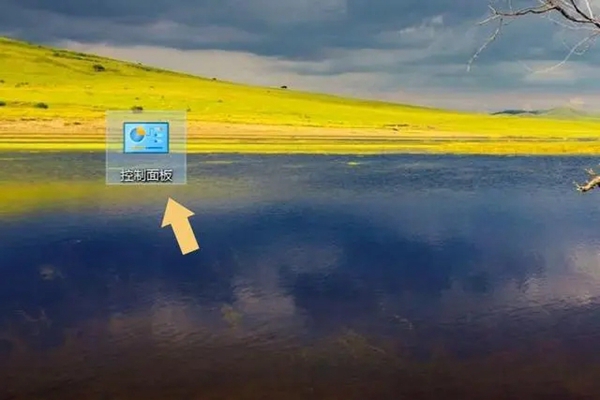
2、然后,我们在接下来弹出的页面中查找并选择名为“系统与安全”的项目。
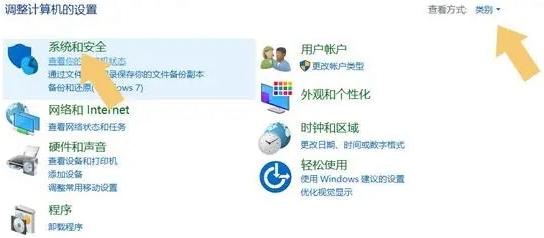
3、注意,若启动控制面板后,发现位于最前端的并非是“系统与安全”选项,
4、只需在右上方找“查看方式”按钮,将其更改为“类别”的选项模式即可。
5、再次点击系统与安全选项,并在新页面内寻找并选中“Windows Defender 防火墙”项即可。
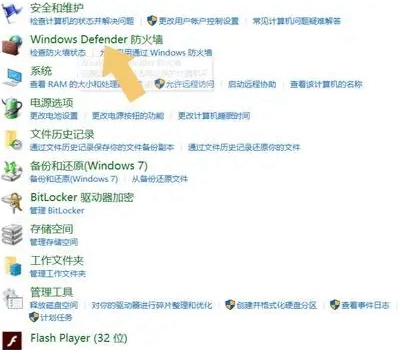
6、双击它进入详情,在左侧菜单栏中找到“启用或关闭Windows Defender 防火墙”这个选项。
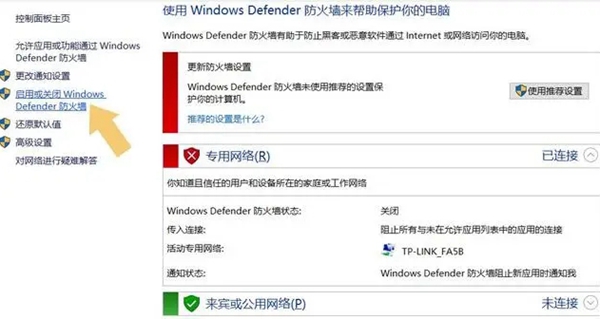
7、点击并将对应的两项都调整至关闭状态,最后单击确认按钮即可实现所选目标即可。
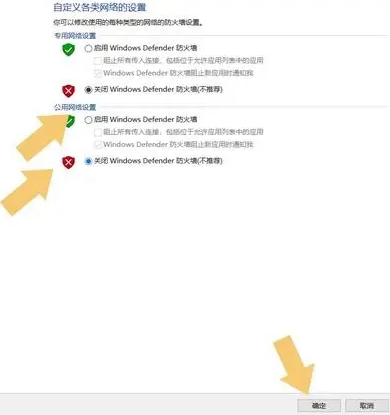
方法二:更新和安全
通过计算机系统设置中的“Windows 更新与安全”选项进行设置。首先,请在计算机设置页面中找到并启动“Windows 更新与安全”项目。
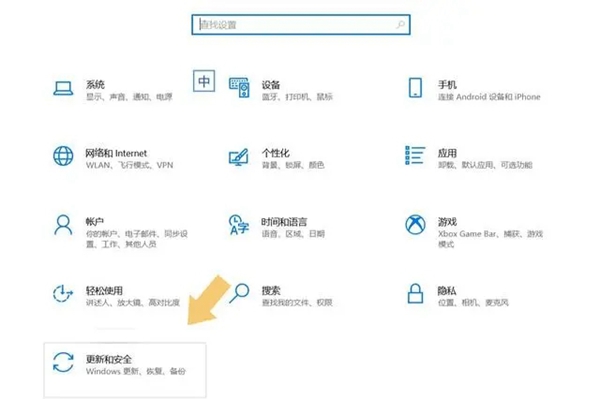
完成上述步骤后,请按下键盘上的Enter(回车)键或鼠标左键单击更新与安全性选项,接着在右侧找到并展开“Windows 安全中心”模块。

按照系统引导,对已展开的“Windows 安全中心”模块进行单击,然后在右侧的菜单栏继续寻找并选择“防火墙与网络保护”选项。
接下来,在新出现的界面中,依次关闭“域网络”、“专用网络”以及“公用网络”这三项,并点击下方的确认按钮以确保设置更改生效。
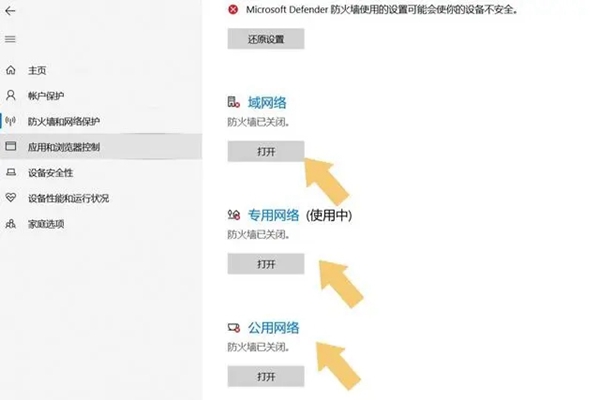
以上是关闭win10 1903的防火墙的方法的详细内容。更多信息请关注PHP中文网其他相关文章!
声明:
本文转载于:somode.com。如有侵权,请联系admin@php.cn删除

